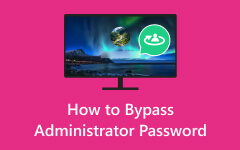Jak zobrazit heslo správce pomocí CMD (úplné podrobnosti)
Jak se vám zobrazit hesla správce pomocí CMD? Odemknutí administrátorských hesel je mezi uživateli častým problémem, který často vyvolává tuto otázku. Kromě toho nástroj Command Prompt (CMD) v systémech Windows poskytuje přístup k velkému množství informací o účtech správce. Háček je v tom, jak můžete zjistit heslo správce pomocí CMD. Tento článek se ponoří do odpovědí a osvětlí procesy. Kromě toho máme k dispozici nástroje pro efektivní a bezpečnou správu hesel správce. Pochopení těchto postupů je důležité pro zachování přístupnosti vašeho počítače. Chcete-li získat větší přehled, přejděte k další části a sledujte detaily!
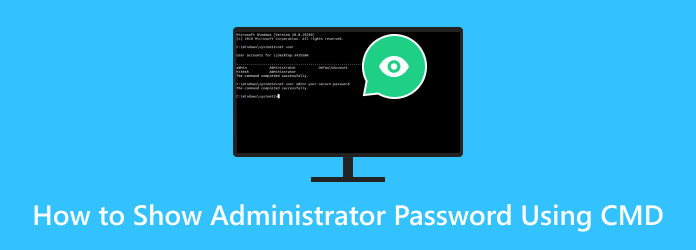
Část 1. Můžete zobrazit heslo správce pomocí CMD?
Ne, není možné přímo odhalit heslo správce pomocí příkazového řádku (cmd) nebo jiných legitimních prostředků ve Windows. Hesla správce jsou chráněna a šifrována, aby byla zajištěna bezpečnost systému. Jakýkoli pokus o přístup nebo odhalení hesla správce bez řádné autorizace by byl považován za porušení zabezpečení a je obvykle nezákonný.
Předpokládejme, že jste zapomněli heslo správce nebo jej potřebujete resetovat. V takovém případě se doporučují legitimní metody, jako jsou nástroje pro obnovu hesla, změna hesel nebo resetování hesla správce. Doporučuje se také pomoc při dodržování správných postupů a právních pokynů.
Část 2. Jak resetovat heslo správce pomocí CMD
Ačkoli nemůžete zobrazit heslo správce pomocí CMD Windows 7, můžete jej resetovat, abyste získali úplný přístup. Praktickým řešením může být resetování hesla správce pomocí příkazového řádku (CMD). To je možné, pokud máte legitimní přístup k systému a oprávnění správce. Zajištění, že máte správné oprávnění ke změně hesla správce pomocí CMD, je zásadní. Neoprávněné použití této metody je nezákonné a neetické. Zde jsou podrobné kroky procesu.
Krok 1Otevřete CMD, zadejte net user a hit vstoupit. Zobrazí se seznam uživatelských účtů, včetně účtu správce. Identifikujte účet správce, pro který chcete resetovat heslo.
Krok 2Zadejte příkaz net user (uživatelské jméno správce) (nové heslo) a hit vstoupit. Nahraďte (uživatelské jméno správce) jménem účtu správce a (nové heslo) jedinečným heslem, které chcete nastavit – např. síťový uživatel Admin mojenové heslo.
Krok 3Měli byste vidět zprávu potvrzující, že příkaz byl úspěšně dokončen. Restartujte počítač a přihlaste se pomocí nově nastaveného hesla.
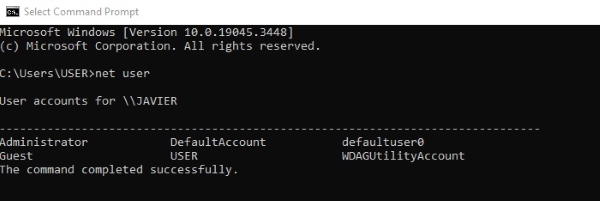
Část 3. Jak změnit heslo správce pomocí CMD
Změna hesla správce ve Windows 7 a 10 pomocí CMD z účtu hosta představuje jedinečnou výzvu. Účty hostů jsou záměrně omezeny, aby byla zajištěna bezpečnost systému. To znamená, že nemají přímý přístup k příkazům CMD pro změnu hesel správce. Naštěstí existuje řešení, které zahrnuje použití systémového souboru. Podívejte se na podrobnosti a dozvíte se více o této technice.
Krok 1Chcete-li začít, musíte si stáhnout soubor CVE-2017-0213_x64 z tohoto webu https://github.com/SecWiki/windows-kernel-exploits/tree/master/CVE-2017-0213 a rozbalit jej. Tento soubor obsahuje součásti nezbytné pro zahájení procesu změny hesla. S připraveným rozbaleným souborem přejděte do umístění, kde je uložen.
Krok 2Jakmile soubor najdete, dvakrát na něj klikněte. Tato akce spustí konkrétní exploit ve Windows, který otevře nové okno příkazového řádku s oprávněními správce. Můžete pokračovat ve změně hesla správce.
Krok 3Chcete-li to provést, zadejte následující příkaz: Nahradit USERNAME s názvem vašeho administrátorského účtu a Heslo s novým heslem, které chcete nastavit. Po zadání příkazu stiskněte Enter. Windows ověří, že heslo bylo úspěšně změněno.
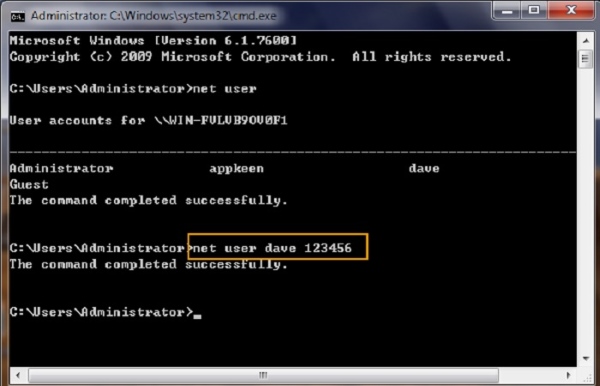
Část 4. Bonusový tip: Obnovte heslo správce pomocí pokročilého softwaru
Odemknutí zapomenutého hesla správce může být skličující, ale s Tipard Windows resetse stává bezproblémovým a efektivním procesem. Tento působivý software poskytuje snadno použitelné řešení pro odemknutí počítače, když ztratíte heslo správce. Umožňuje vytvořit spouštěcí disk CD a DVD nebo flash disk, který je klíčem k resetování hesla. Kromě toho je aplikace kompatibilní s různými operačními systémy Windows, což zajišťuje její účinnost na více verzích, včetně Windows 10, 8.1, 8 a 7. Tipard Windows Password Reset je spolehlivý a bezpečný nástroj, který uchová vaše data nedotčená a zároveň vám umožní znovu získat ovládání vašeho systému, což z něj činí nepostradatelný zdroj pro začátečníky a technicky zdatné uživatele. V níže uvedeném návodu se dozvíte, jak resetovat a odemknout heslo správce.
Klíčové vlastnosti
- • Software podporuje téměř všechny oblíbené pevné disky, jako jsou STA, RAID, IDE a SCSI, abychom jmenovali alespoň některé.
- • Můžete si vybrat z různých edic nástroje: Standard, Platinum a Ultimate.
- • Umožňuje vytvořit nebo přidat nového správce, což je ideální pro zálohování, když náhodou zapomenete heslo.
Krok 1Získejte software pro resetování hesla správce
Software musíte nainstalovat na přístupný počítač. Také doporučujeme zvolit ultimate Edition softwaru, abyste mohli využívat všechny jeho funkce. Chcete-li začít, klikněte na Stažení zdarma dolů a podle okna nastavení úspěšně nainstalujte software.
Krok 2Upravit metodu resetování hesla
Jakmile skončí, otevřete aplikaci a seznamte se s jejím rozhraním. Poté z hlavního rozhraní vyberte preferovaný způsob resetování hesla. Poté vložte zařízení pro resetování hesla, jako je jednotka USB, CD nebo DVD. Dále vyberte Vytvořit CD / DVD pro obnovení hesla or Vytvoření hesla Reset USB Flash Drive možnost, dle vašich preferencí.
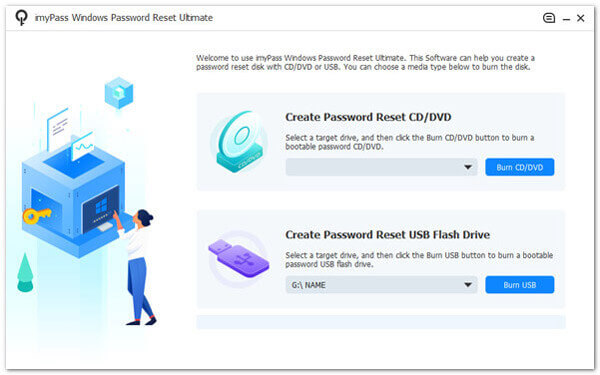
Krok 3Vstupte do Boot Menu
Poté klikněte na OK tlačítko pro zavření okna. Vysuňte zařízení pro resetování hesla a vložte jej do počítače, který chcete odemknout. Postupujte podle pokynů při spuštění počítače, abyste získali přístup k Nástroj pro nastavení. Vybrat Jednotka CD-ROM ze spouštěcí nabídky, pokud používáte CD nebo DVD. Případně zvolte a Pevný disk pomocí USB disku.
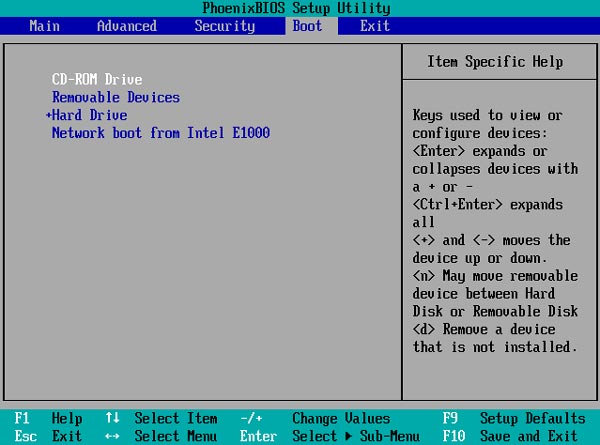
Krok 4Začněte resetovat heslo správce
Poté se zobrazí všechny uživatelské účty spojené s daným operačním systémem Windows. Vyberte účet, klikněte Obnovit hesloa objeví se nové okno s výzvou k potvrzení procesu. Udeř OK možnost ověřit akci.
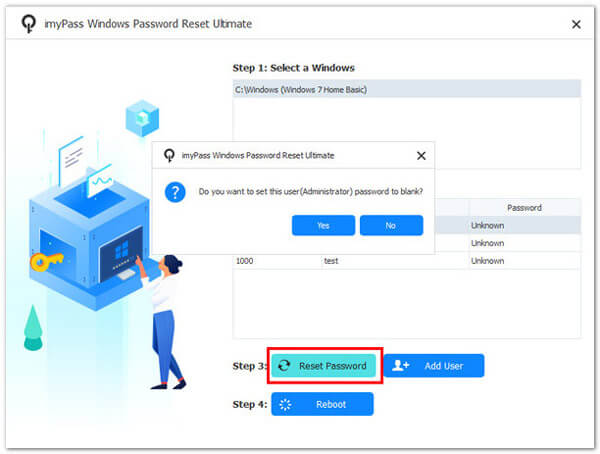
Krok 5Kontrola a přístup k počítači
Po dokončení vytáhněte spouštěcí disk a restartujte počítač. Nyní můžete přistupovat k počítači, aniž byste potřebovali heslo správce. Tento software poskytuje efektivní metodu pro odemykání stolního počítače bez hesla. Navíc se můžete učit jak se přihlásit jako správce v systému Windows 7 abyste měli jinou představu o heslech správce.
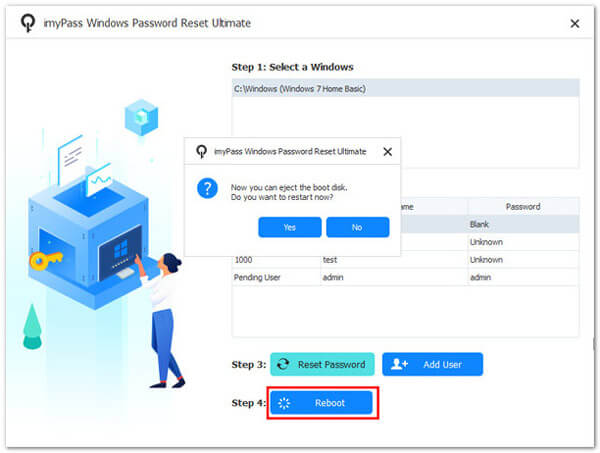
Část 5. Často kladené otázky o zobrazení hesla správce
Mohu použít příkazový řádek (CMD) k zobrazení hesla správce?
Ne, nemůžete přímo odhalit nebo zobrazit heslo správce pomocí CMD nebo jiných legitimních prostředků. Hesla správce jsou bezpečně šifrována; ukazovat je není standardní ani etická praxe.
Jak mohu obnovit zapomenuté heslo správce?
K obnovení zapomenutého hesla správce můžete použít legitimní metody, jako je resetování nebo změna hesla a nástroje pro obnovu od třetích stran. Tyto přístupy zachovávají stávající heslo, ale pomáhají vám nastavit nové.
Mohu odhalit heslo správce, pokud mám fyzický přístup k počítači?
Je možné resetovat nebo objevit jak změnit správce v systému Windows 10 s fyzickým přístupem k počítači. Prozrazení stávajícího hesla bez oprávnění však není standardní praxí a je v rozporu s etickými zásadami.
Mohu obnovit heslo správce bez ztráty dat?
Heslo správce můžete obnovit bez ztráty dat pomocí legitimních metod, jako jsou disky pro resetování hesla nebo software pro odblokování a obnovu. Tyto metody nevedou ke ztrátě dat.
Je legální pokoušet se bez povolení zobrazit heslo správce?
Pokus o zobrazení nebo obnovení hesla správce bez řádné autorizace je často nezákonný a neetické. Takové akce mohou narušit bezpečnost, narušit soukromí a mohou mít právní důsledky. Vždy dodržujte příslušné postupy a získejte potřebná oprávnění k obnovení nebo resetování hesel.
Proč investovat do čističky vzduchu?
Stručně řečeno, vědět jak zobrazit hesla správce pomocí CMD není standardní ani etická praxe. Hesla správce jsou záměrně zabezpečena, aby byla chráněna integrita a bezpečnost počítačových systémů. Místo toho by se měl zaměřit na legitimní metody obnovy hesla a v případě potřeby na resetování. Když zapomenete heslo, je důležité použít autorizované postupy, jako je použití softwaru, jako je Tipard Windows Password Reset. Při řešení problémů souvisejících s hesly by se naše jednání měla řídit také etickými a právními aspekty. Vždy upřednostňujte zabezpečení, soukromí a etické používání technologií a dodržujte osvědčené postupy při udržování integrity systému.